Thứ Sáu, 7 tháng 8, 2009
Một số phương pháp tăng tốc máy tính
Khởi động chậm, mở chương trình chậm, làm việc chậm, lên mạng chậm… Bạn điên cả người vì sự ì ạch này làm bạn tốn nhiều thời gian và cả tiền nữa. Bạn muốn cải thiện tình hình? Hãy tham khảo vài phương pháp “phổ thông” sau:
Diệt Virus
Cẩn tắc vô ưu, bạn đừng nên xem nhẹ việc kiểm soát sự xâm nhập của các “vị khách không mời” nhé vì chắc rằng bạn biết rõ “công dụng” của chúng. Bạn đã có một chương trình chống virus? Quá hay, nhưng đó chỉ giải quyết được nửa vấn đề thôi. Điều quan trọng là các “vaccin” của bạn phải được cập nhật thường xuyên vì các con bọ đáng ghét này luôn được làm mới hằng ngày. Bạn có thể sử dụng các phần mềm quét virus quen thuộc ở Việt Nam như BKAV hay D32.
Dĩ nhiên, bạn hoàn toàn có thể “thủ” sẵn trong máy ở Norton Antivirus, tuy hơi “choán chỗ” nhưng rất vững chắc. Ngoài ra, website của Symantec sẽ cung cấp cho bạn một máy quét và diệt virus trực tuyến rất đơn giản mà hiệu quả: chỉ cần kết nối vào đó và bấm nút Scan. Hai trợ thủ rất xịn khác mà bạn có thể tìm thấy miễn phí trên mạng là A2 free edition và McAfee AVERT Stinger . Cả hai tiện ích này đều nằm trong top 40 các trình quét virus tốt nhất thế giới và chúng luôn được cập nhật thường xuyên.
Lột mặt Spywares
Những chương trình gián điệp này sẽ tự do đột nhập vào máy tính của bạn một cách hợp pháp khi bạn cài đặt một phần mềm miễn phí hay download một file nào đó bằng hệ thống Peer to Peer (Kazaa chẳng hạn). Những tên gián điệp này sẽ làm chậm máy bạn vì chúng sẽ liên tục gửi những thông tin cá nhân đã ăn cắp của bạn về các công ty gửi thư rác khi máy tính kết nối vào Internet. Hãy lột mặt chúng bằng các tiện ích như LavaSoft Ad-Aware, Spybot Search & Destroy hay SpywareBlaster...
Dọn nhà
Khi bạn cài đặt một chương trình mới vào máy, hệ thống sẽ tự động “cấp nhà” cho chương trình đó trên ổ cứng. Khi bạn gỡ bỏ nó, chương trình đó sẽ để lại một khoảng trống trong ổ cứng của bạn. Nhiều lần cài và gỡ các phần mềm vào máy sẽ làm các khoảng trống tăng lên. Điều này sẽ làm khổ cho đầu đọc của ổ cứng vì nó phải đọc cả những khoảng trống không cần thiết trong quá trình tìm kiếm dữ liệu. Việc sắp xếp lại dữ liệu sẽ giúp cho đầu đọc không phải thực hiện những việc thừa vì hệ thống sẽ sắp xếp lại các dữ liệu trên ổ cứng sao cho các khoảng trống không còn nữa.
Để kích hoạt chức năng này trong Windows, bạn chọn
Start/Programs/Accessories/System Tools/Disk Defragmenter. Bạn chỉ cần chọn ổ dĩa cứng và click nút Defragment để bắt đầu việc dọn dẹp. Bạn còn có thể sử dụng phần mềm O&O Defrag để việc sắp xếp hiệu quả hơn.
Kiểm tra các tập tin hệ thống
Trong quá trình sử dụng, các file hệ thống căn bản của hệ điều hành Windows XP có thể bị tổn hại do nhiều nguyên nhân. Bạn hãy kiểm tra và hồi phục chúng lại. Đầu tiên, chọn Start/Run. Sau đó trong khung Open, bạn gõ SFC/scannow. Hệ thống sẽ yêu cầu bạn đưa vào CD cài đặt Windows XP. Hãy cho nó vào CD-Rom của bạn và ngồi chờ kết quả.
Khởi động nhanh hơn
Việc khởi động máy chậm có nhiều nguyên nhân mà chủ yếu là do những chương trình trong máy như Yahoo!Messenger, Vietkey, Norton Antivirus hay BKAV được cài vào khung Startup của Windows (bạn có thể tìm thấy khung này ở phía dưới bên phải desktop). Hạn chế được số lượng ứng dụng cài trên thanh Startup sẽ cải thiện tối đa tốc độ khởi động Windows của máy.
Đầu tiên, bạn hãy khởi động tiện ích System Configuration Utilities của Windows bằng cách vào Start/Run và gõ msconfig vào ô Open. Sau đó, bạn chọn thẻ Startup và bạn sẽ thấy một danh sách dài những chương trình sẽ được kích hoạt khi Windows khởi động.
Click bỏ chọn những chương trình không cần thiết.
Thay đổi thời gian sao lưu dự phòng của System Restore (rất cần thiết cho những người hay "táy máy")
Windows XP tự động kiểm soát, quản lý mọi thay đổi trong máy bạn. Như vậy, khi gặp một sự cố nào liên quan đến hệ thống (cài đặt chương trình hỏng, làm hư registry, thay đổi driver), với System Restore, bạn có thể dễ dàng khôi phục lại những gì đã mất bằng cách trở về vài ngày trước đó, lúc mà sự cố chưa xảy ra.
Điều bạn cần phải biết là tiện ích này tạo những “cột mốc khôi phục” theo từng thời gian nhất định. Thông thường, cứ mỗi 24 tiếng, System Restore thực hiện một cột mốc khôi phục. Nếu bạn là người thường xuyên install và uninstall nhiều phần mềm, bạn nên tăng tần số của System Restore để các cột mốc khôi phục được chính xác và cập nhật hơn, như vậy, việc “trở về quá khứ” của bạn sẽ dễ dàng hơn. Ngược lại, bạn nên giảm tần số nếu không muốn System Restore chiếm quá nhiều chỗ trong bộ nhớ của máy.
Để thực hiện điều này, bạn vào Registry (Start/Run/Regedit). Sau đó, bạn tìm khóa HKEY_LOCAL_MACHINESOFTWARE MicrosoftWindows NT CurrentVersion SystemeRestore. Sau đó, tìm bên cửa sổ bên phải giá trị DWORD mang tên RPGlobalInterval và nhấp đúp vào nó. Trong cửa số mới, chọn Base/Decimal để sử dụng các số trong hệ thập phân và trong khung Value Data, bạn sẽ thay đổi số 86400 (giây - 24 tiếng) theo ý mình. Đừng nên chọn số quá nhỏ. Ít nhất, bạn nên chọn tần số là 6 giờ (21600 giây) để System Restore tạo ra 4 cột mốc khôi phục mỗi ngày
Tăng tốc máy tính trong 5 giây
Chuyện tăng tốc máy tính bằng cách thay đổi Registry tuy không khó, nhưng cũng không dễ. Nhiều người không dám làm vì làm sai hướng dẫn thì chỉ có cách lên giường, tắt đèn, đắp chăn và nằm khóc. Nhiều hướng dẫn cũng loằng ngoằng khó thực hiện. Qua những kinh nghiệm vật vã, tác giả tổng hợp các kinh nghiệm đó vào 1 file "*.reg" (dung lượng siêu bé: 1,46 KB). Mọi người download về và chả phải làm gì, chỉ cần nháy mắt một cái máy tính đã được tối ưu chạy khác hẳn.
Các thao tác:
1. Tải về file "TangtocTotal.reg": Bấm phím phải chọn "Save target (link) as.." để download
2. Nháy đúp vào file vừa tải về, bấm OK và OK 1 lần nữa. Cứ nhắm mắt mà bấm. Xong, xong, xong.
Khởi động lại máy tính sau đó bấm vào star--> All Programs chạy thử một vài chương trình để cảm nhận sự khác biệt.
Nếu bạn muốn tìm hiểu thêm "TangtocTotal.reg" là gì thì có đây:
1. Dạng file tác động và thay đổi một số tham số trong Windows Registry WinXP nhằm tối ưu hoạt động của máy tính. Các tác động là:
+ Tăng tốc khởi động chương trình: Thiết lập cho Windows nạp các ứng dụng nhanh hơn bằng cách thay đổi cách thức làm việc của một chương trình được gọi là “Prefetcher”.
+ Giải phóng bộ nhớ sau khi đóng các chương trình: Khi bạn đóng một chương trình nào đó, Windows thường giữ một số File của chương trình ở trong bộ nhớ, ngay cả khi chương trình đó không đang được sử dụng. Được gọi là dynamic link libraries (DLLs), những File này sẽ làm đầy bộ nhớ và gây trục trặc cho máy tính.
+ Giảm bớt công việc cho Windows: Nếu máy tính của bạn chứa nhiều thư mục và các thư mục con, mỗi lần bạn truy nhập vào thì Windows sẽ tiêu tốn rất nhiều thời gian để cập nhật cái gọi là “thời gian truy nhập cuối” cho mỗi thư mục và tất cả các thư mục con. Tắt đi quá trình này, sẽ tiết kiệm được đáng kể thời gian làm việc của bạn.
+ Tăng tốc cho Start Menu, tắt máy: Chỉ cần di chuyển chuột đến đâu là menu con sổ ra ngay tới đó. Thời gian tắt máy của bạn sẽ nhanh hơn trước ít nhất là gấp đôi đấy.
...
2. Chỉ cần chạy file này một lần duy nhất cho một lần cài win. Không phải là chương trình thường trú cho nên yên tâm ko chiếm bộ nhớ của máy tính. Tôi đã chạy thử trên rất nhiều các máy tính và tất cả đều mang lại một kết quả là: Super!
Bổ sung thêm một số ứng dụng:
1. Chương trình Cclener phiên bản 2.01.507 dung lượng có 2,5MB. Miễn phí hoàn toàn. Tác dụng là tự động dọn dẹp rác rưởi của máy tính, tự động dọn dẹp Registry, giúp Uninstall và giúp thiết lập chương trình khởi động cùng máy tính. Tuy miễn phí nhưng lại cực mạnh và hiệu quả thì miễn chê.
Hãy thử đi, chỉ có lợi mà không có hại chút nào. Download Ccleaner tại đây
2. Thường xuyên vào xóa tất cả các file trong thư mục: ổcàiđặt:\WINDOWS\Prefetch (đây là những file rác lưu lịch sử làm việc của win)










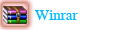



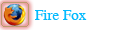

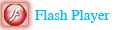
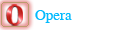
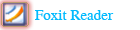
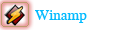

1 nhận xét:
no thuc su rat huu ich, thay vi nang cap phan cung thi cach nay nhanh va hieu qua hon nhieu
Đăng nhận xét